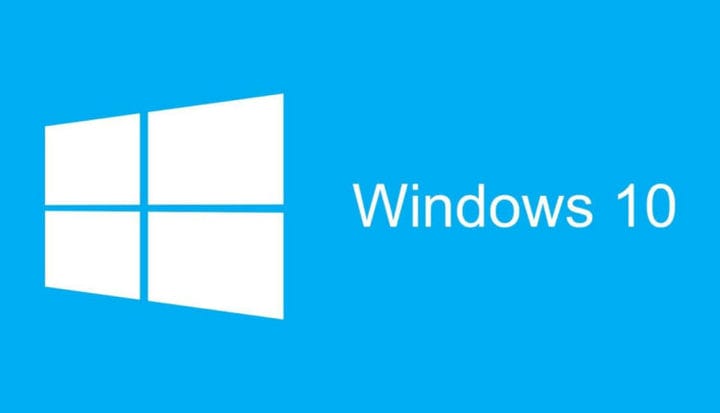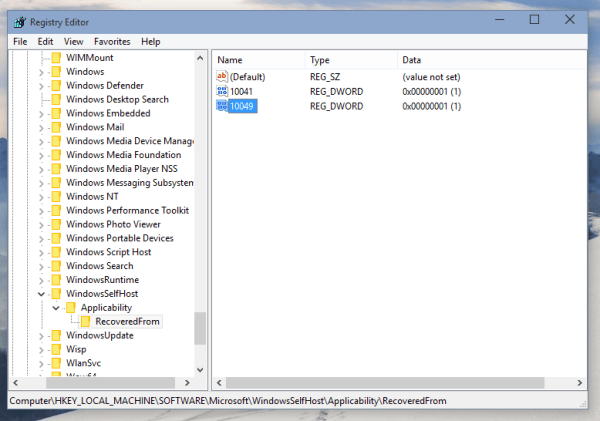Come impedire nuove installazioni build di Windows 10
Ultimo aggiornamento: 11 ottobre 2018
Per risolvere vari problemi del PC, consigliamo DriverFix: questo software manterrà i tuoi driver attivi e funzionanti, proteggendoti così da errori comuni del computer e guasti hardware. Controlla ora tutti i tuoi driver in 3 semplici passaggi:
- Scarica DriverFix (file di download verificato).
- Fare clic su Avvia scansione per trovare tutti i driver problematici.
- Fare clic su Aggiorna driver per ottenere nuove versioni ed evitare malfunzionamenti del sistema.
- DriverFix è stato scaricato da 502.095 lettori questo mese.
Come probabilmente avrai notato, Microsoft sta installando automaticamente le nuove build di Anteprima tecnica di Windows 10 tramite Windows Update. Ma se non ti piace questo approccio e vuoi restare fedele alla tua build attuale, puoi disabilitare l’installazione automatica di una nuova build con un paio di modifiche al registro. Ecco come impedire l’installazione della nuova build di Windows 10.
Come interrompere le build Insider su Windows 10
Metodo 1: modifica il registro
- Vai a Cerca, digita regedit e apri l’Editor del Registro di sistema
- Vai alla seguente chiave:
- HKEY_LOCAL_MACHINESOFTWAREMicrosoftWindowsSelfHostApplicabilityRecoveredFrom
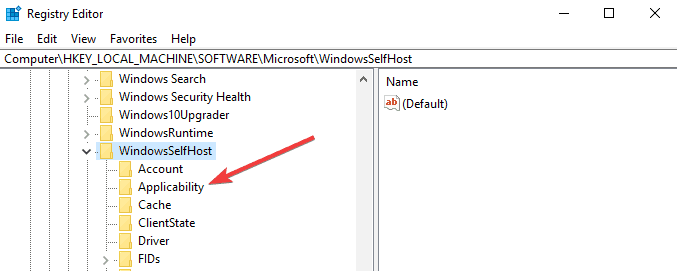
- HKEY_LOCAL_MACHINESOFTWAREMicrosoftWindowsSelfHostApplicabilityRecoveredFrom
- All’interno di RecoveredFor, crea un nuovo valore DWORD denominato in base al numero della build disponibile in Windows Update che non desideri installare (ad esempio, se stai eseguendo una build 10074 e desideri impedire alla build 100125 di installazione, creare un valore DWORD denominato 100125). Impostare i valori come mostrato nell’immagine sottostante:
![Come impedire nuove installazioni build di Windows 10]()
Ora la build di anteprima tecnica di Windows 10 non verrà aggiornata alla build successiva. Se alla fine cambi idea, elimina questo valore e il tuo sistema sarà in grado di aggiornarsi di nuovo. Se non sei sicuro di quello che stai facendo, puoi scaricare questo file di registro di esempio creato da WinAero e farà tutto il lavoro per te.